IBM Planning analytics offre plusieurs options / supports de déploiement et d’utilisation :
- Local (on-premise) classique
- Containarisé (Cloud Pack For Data avec openshift)
- SaaS cloud
- As a Service sur AWS
Chaque option offre la possibilité d’utiliser (en lecture ou écriture) vos propres bases SQL à des fins de « transferts » de données. Dans son implémentation Cloud sur AWS (encouragée par une politique tarifaire agressive), on peut retrouver la plupart des fonctionnalités (mais pas toutes) dont, heureusement, l’accès en lecture et écriture à nos propres bases de données.
C’est le fait de la composante « ODBCIS » qui remplace l’usage de sources ODBC (forcément, pas de driver ODBC sous AWS). Cette composante vous permet d’attaquer en lecture comme en écriture, vos propres sources SQL, après avoir mis en œuvre un certain nombre de paramétrages. Elle vous permet aussi d’utiliser une de vos machines, « locale », qui servira de passerelle sécurisée.
Techniquement, les appels classiques à des fonctionnalités pures ODBC sont, de manière transparente, remplacés par des requêtes POST en environnement sécurisé.
Schéma de principe
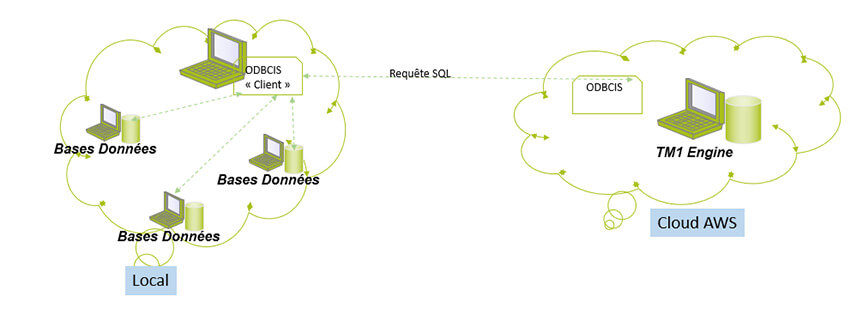
Mode opératoire
1 - Créer, en local, une ou plusieurs sources ODBC attaquant vos bases « Locale »
Par exemple une source « GOSALES » attaquant une base SqlServer GOSALES.
2 - Se procurer la partie « cliente » d’ODBCIS (à partir du Workspace / Administration)

3 - Dézipper ce « client »
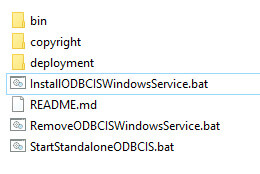
4 - Configurer les fichiers de paramétrage présents sous « deployment »
- Fichier config.odbcis.json
- Les différentes sources ODBC avec leur user et password
- Les différents couples user / password qui auront le droit d’utiliser ces sources
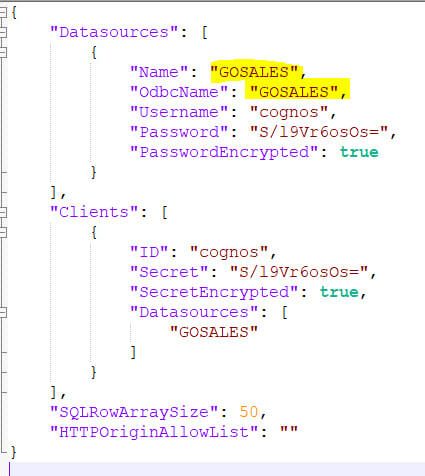
- Fichier config.internal.json (très peu d’adaptation).
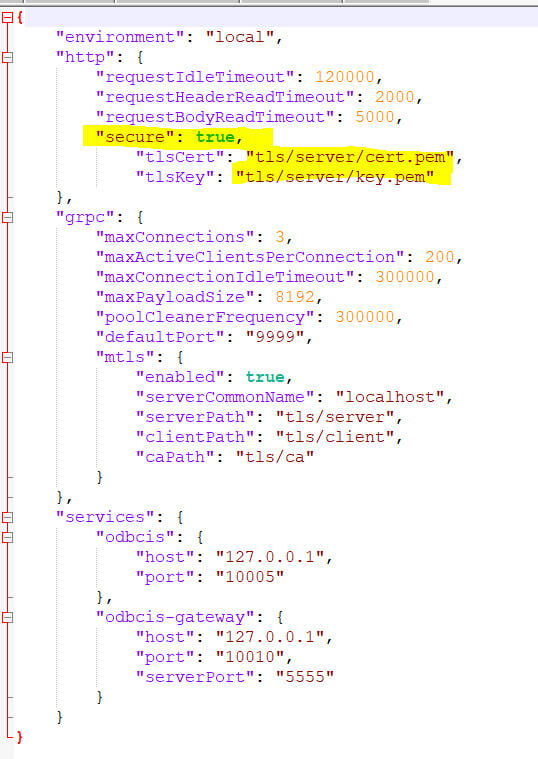
5 - Créer et lancer le service Windows avec installODBCISWindowsService.bat
6 - Dans le Workspace > Administration > Configuration de la base de donnée : renseigner l’url de base permettant d’accéder à votre machine sur le port 5555 (par défaut).
https://machine:port/api/v1/
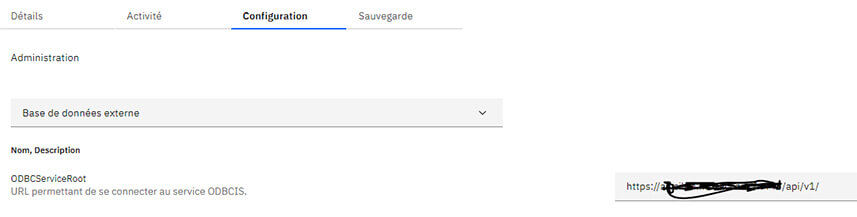
7 - Il ne vous reste plus qu’à utiliser vos sources ODBC (qui sont en local)
En créant un nouveau processus TI, vous choisissez « Connexion à la base de donnée ».

Renseignez le user et le password « Clients » (fichier config.odbcis.json).

La saisie du user et password vous active alors une liste déroulante contenant vos odbc « local ». Vous pourrez alors sélectionner celle qui vous convient.

Tout le reste est ensuite classique, qu’il s’agisse de la requête SQL permettant d’acquérir les données, ou des fonctionnalités ODBCxxx de TM1.

En conclusion
- Vous pouvez utiliser une implémentation de TM1 sous AWS et accéder en lecture comme en écriture à vos bases de données « locales »
- Pour alimenter ou lire des bases de données « Cloud », vous devrez passer par un rebond « local »
Vous désirez bénéficier d'experts et de développeurs, ou d'une formation sur Planning Analytics ? Contactez-nous !